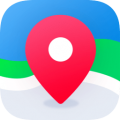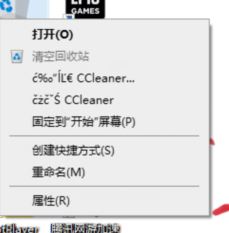
点击任意一个CCleaner选项都会出现“找不到应用程序”的错误弹窗提示,如下图:
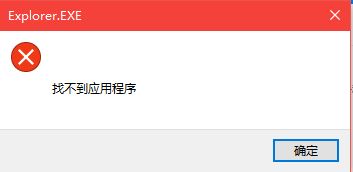
本文中winwin7小编给大家分享介绍下win10回收站右键有2个“CCleaner”乱码选项的删除方法,有需要的用户快来试试吧!
win10回收站右键有2个“CCleaner”乱码选项的删除方法
1、按下win+r组合键打开运行,在运行框中输入:regedit 点击确定打开注册表编辑器;2、在注册表界面我们依次展开:计算机\HKEY_CLASSES_ROOT\CLSID\{645FF040-5081-101B-9F08-00AA002F954E}\shell\ 选项;
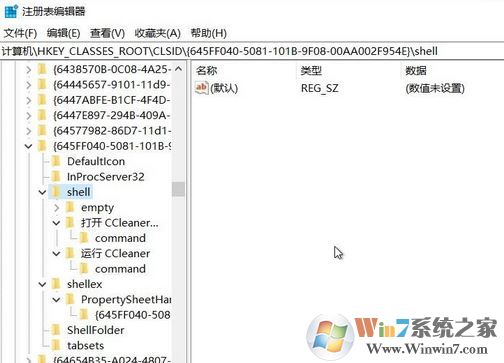
3、位置会出现相关的文件夹,将其删除即可让回收站中的 CCleaner 选项消失,见上图!
以上便是winwin7小编给大家分享介绍的关于win10系统回收站中出现了2个乱码的CCleaner选项的修复方法,有需要的用户快来试试吧!
相关文章:
win10蓝牙、打印机设备名称乱码怎么办?(已解决)Win10下快速修复word文档乱码方法